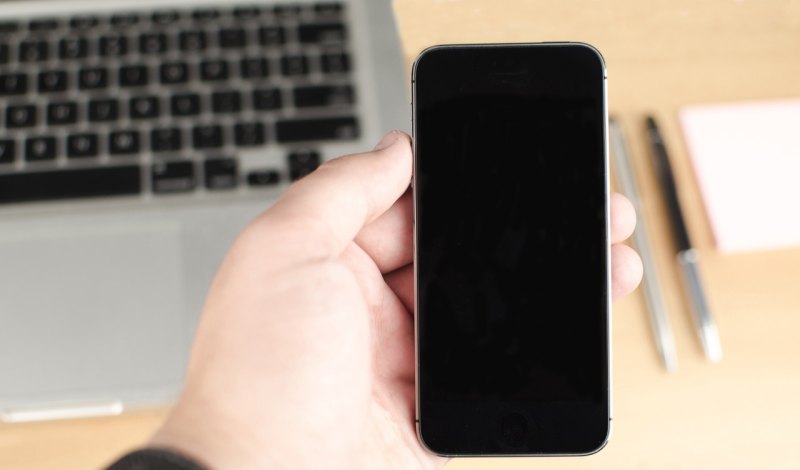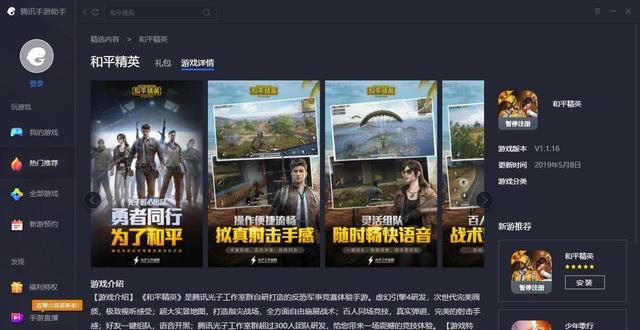手机蓝牙要怎么样才可以和电脑蓝牙对接?
1、打开Windows操作系统中的“控制面板”,然后打开“设备和打印机”。
2、然后点击“添加设备”,然后Windows将搜索周围的蓝牙设备并进行配置。需要我们注意的是,在点击添加设备之前,我们需要打开自己手机的蓝牙功能,否则计算机将无法搜索到我们手机的蓝牙设施哦。
3、然后Windows将会自动搜索到附近的蓝牙设备,并将出现的蓝牙设备显示在我们的设备列表中,从图片中可以看到,Windows已经搜索到我们的蓝牙设备了,那么我们选择该手机设备,并点击“下一步”吧。
4、在接下来的步骤中,计算机将尝试与我们的手机蓝牙设备进行配对连接,因此这个时候我们要注意自己手机的蓝牙配对提示信息,然后在手机上先确认与电脑进行配对连接,然后在电脑上点击确定进行最终的配对。
5、接下来,如果电脑和手机的配对密钥一致的话,电脑和手机就成功建立了蓝牙连接,但是由于我们的手机和电脑是第一次建立连接,因此操作系统要进行驱动程序文件的安装,以及蓝牙的服务的启动工作。
6、驱动程序安装完成之后,我们的蓝牙设备也就成功建立连接了,接下来,与电脑连接的蓝牙设备将会自动弹出程序主界面,我们可以在这里实现文件的传输以及音频文件的播放等功能。
正确连接蓝牙的步骤?
手机蓝牙配对连接,需要以下步骤:
1.依次点击设置、蓝牙,将蓝牙的开关打开;
2.打开蓝牙开关以后,手机处于搜索、被搜索的状态,在蓝牙界面可以看到可配对、连接的设备;
3.配对直接点“可用的设备”选项内的设备即可,但连接手机、电脑等设备需要使用密钥、对方确认才可以,如果连接音响、耳机等,则不需要密钥和对方确认。
电脑上的蓝牙鼠标怎么使用?蓝牙如何和手机蓝牙连接?详细的步骤?
1、首先为鼠标装入两节5号电池,将鼠标底部开关置于ON位置,在按动一下RESET键,ON位置下部的LED灯开始闪烁,这样鼠标蓝牙就被置于“可发现”状态,用蓝牙模块就可以搜索到了。
2、然后双击电脑桌面“我的Bluetooth位置”图标后,按序号点击或选择,电脑系统开始自动安装蓝牙鼠标的驱动程序。
3、安装完毕驱动程序后,晃动鼠标,指针就可以动了。这里要注意的是连接好鼠标后,下次重新启动系统也会默认连接,不用重新搜索再次安装。
4、如果点击“断开连接”就会完全断开,再次使用蓝牙鼠标,还需要再次搜索安装。安装好蓝牙鼠标后,就可以进行自如的操作了。
手机蓝牙与电脑蓝牙配对了,却始终不能连接,怎么办?
步骤/方式1
以联想笔记本和苹果手机为例,打开笔记本蓝牙功能,再左键点击windows8操作系统右下角的蓝牙图标,并选择【打开设置】菜单。

步骤/方式2
系统弹出【蓝牙Bluetooth设置】对话框,再选择第一个【选项】功能,并勾选“允许蓝牙设备查找这台电脑(F)”等三个复选框,三个框都打勾,如下图。

步骤/方式3
然后设置iPhone,在iPhone桌面选择【设置】--->【蓝牙】;打开手机蓝牙功能,可见手机开始搜索周边蓝牙设备了。

步骤/方式4
点击电脑上win8右下角的蓝牙图标,并选择【添加蓝牙设备】,系统会打开【电脑设置】窗口。

步骤/方式5
在win8的【电脑设置】界面,点击【电脑和设备】菜单,再选择【蓝牙】菜单,右侧便显示管理蓝牙设备的功能,再把【Bluetooth】开关打开,过数秒钟下方就会出现电脑搜索到的蓝牙设备名称(如W-iPhone),提示未连接状态。

步骤/方式6
在iPhone的【蓝牙】设备界面点击搜索到的电脑名字,就可以连接了。如图,iPhone蓝牙和Windows8电脑蓝牙的配对成功。

到此,以上就是小编对于手机蓝牙怎么连接电脑蓝牙的问题就介绍到这了,希望介绍关于手机蓝牙怎么连接电脑蓝牙的4点解答对大家有用。